解答设置你图片中的表格公式方法很多,接下来主要介绍两种方法。
为了便于观察结果,我将白色单元格中填上了数字。
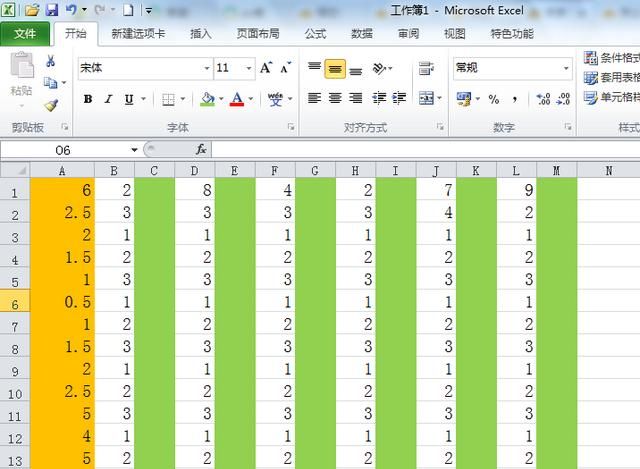
方法一、分部设置公式
我们先编辑C1的公式,点选C1单元格后输入:=$A1*B1,回车后,再点选C1单元格按快捷键Ctrl+C(复制),再点选E1单元格,按住Ctrl键不放依次点击G1、I1、K1、M1,按快捷键:ctrl+V,这样第一行的公式都设置好了。

接下来看列的设置,可以用填充来操作
点选C1单元格,鼠标移动至单元格的右下角出现十字时按住鼠标左键不放拖动至C14即可。C列设置完了,其他绿色的列同样操作。
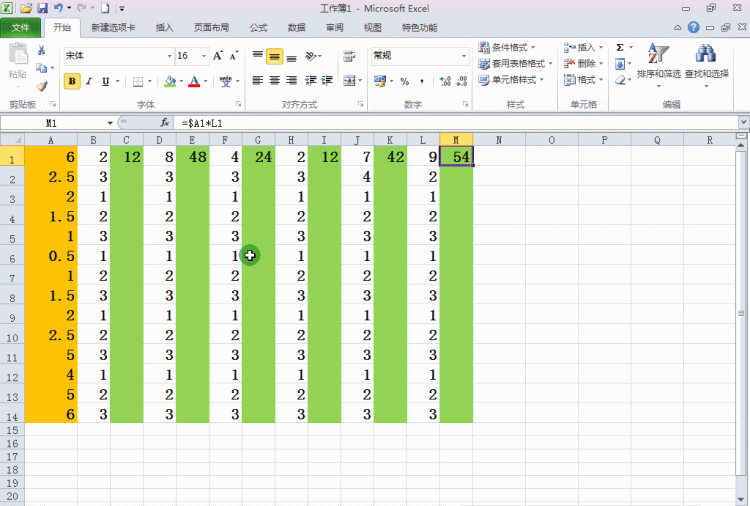
方法二、通过复制来批量设置
第二种方式也是最快速的方式
先设置C1的公式,回车后再点选C1按快捷键:Ctrl+C,再框选C2:C14,按住Ctrl不放将其他绿色单元格全部选择后,按快捷键Ctrl+V(粘贴)即可。
下图我录制时要考虑方便演示特意放慢了动作,自己熟悉操作的话用不了几秒钟。
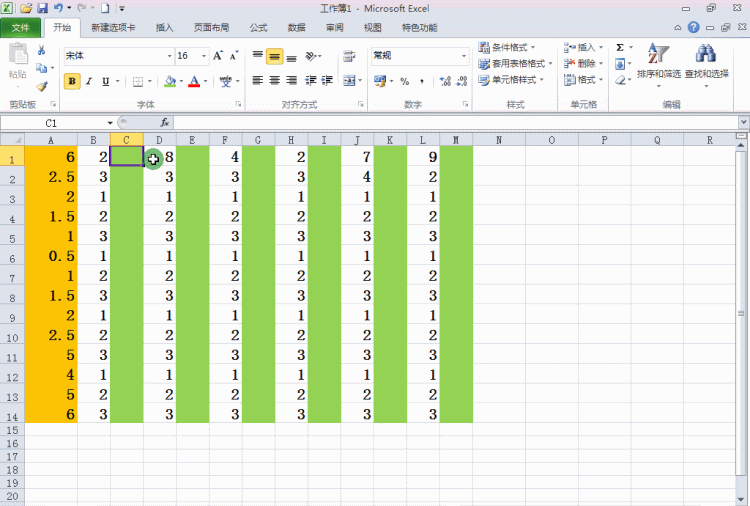
方法一:直接输入公式。
1,选定需要输入公式的单元格。
2,在所选的单元格中输入等号"="。
3,输入公式内容。如果计算中用到单元格中的数据,可用鼠标单击所需引用的单元格。
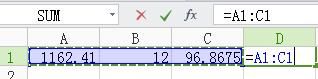
4,公式输入完后,按Enter键,Excel自动计算并将计算结果显示在单元格中,公式内容显示在编辑栏中。鼠标点击该单元格,上面函数栏中就显示该单元格的公示内容。
方法二:利用公式选项板。
1,如果输入的公式中含有了函数,那么应用公式选项板则能更好的输入公式。下面以自动求和这个最常用的计算公式来为例说明。
2,将光标放在求和结果的单元格上。然后按住鼠标左键不放,向左拖动鼠标,选择自己想要求和的区域。
3,点击工具栏中的求和按钮。
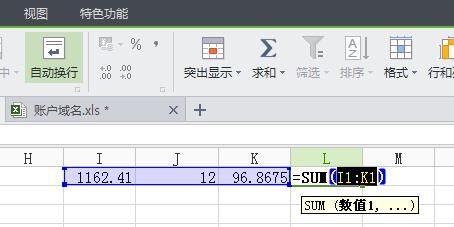
4,按Enter键,Excel自动计算并将计算结果显示在单元格中。
本文来自用户投稿,不代表【51考个证】立场,如若转载,请注明出处:https://www.51kgz.cn/33686.html

评论列表(0条)